如何在谷歌浏览器中添加快捷网站?使用谷歌浏览器的时候有什么方法可以快速打开网站吗?当然有了,谷歌浏览器为用户提供了快捷网站功能,用户只需要将自己经常访问的网站添加近来,就可以直接打开了,非常方便。还有很多用户不知道谷歌浏览器的快捷网站应该怎么添加,那么一定不要错过下面小编带来的谷歌浏览器添加快捷网站教程分享,能够帮助你解答这个问题。
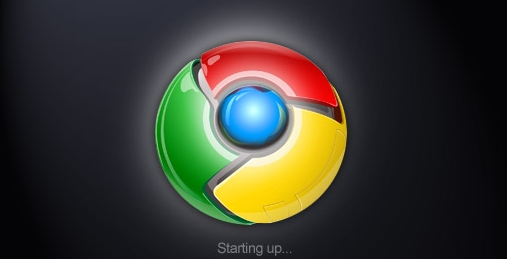
1、在笔记本电脑中,点击进入Chrome浏览器。
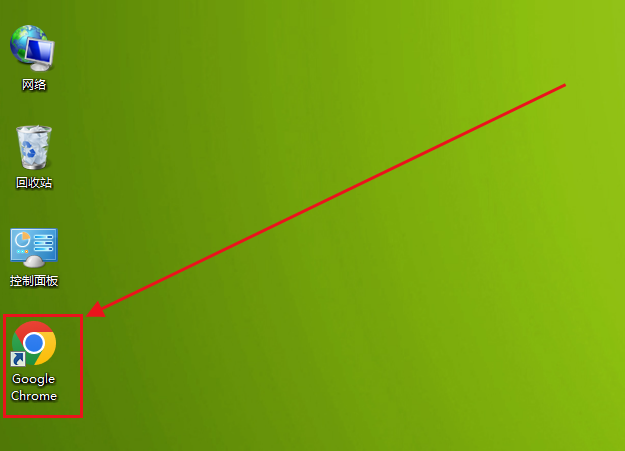
2、然后,在浏览器主页,找到添加快捷方式图标,点击进入。
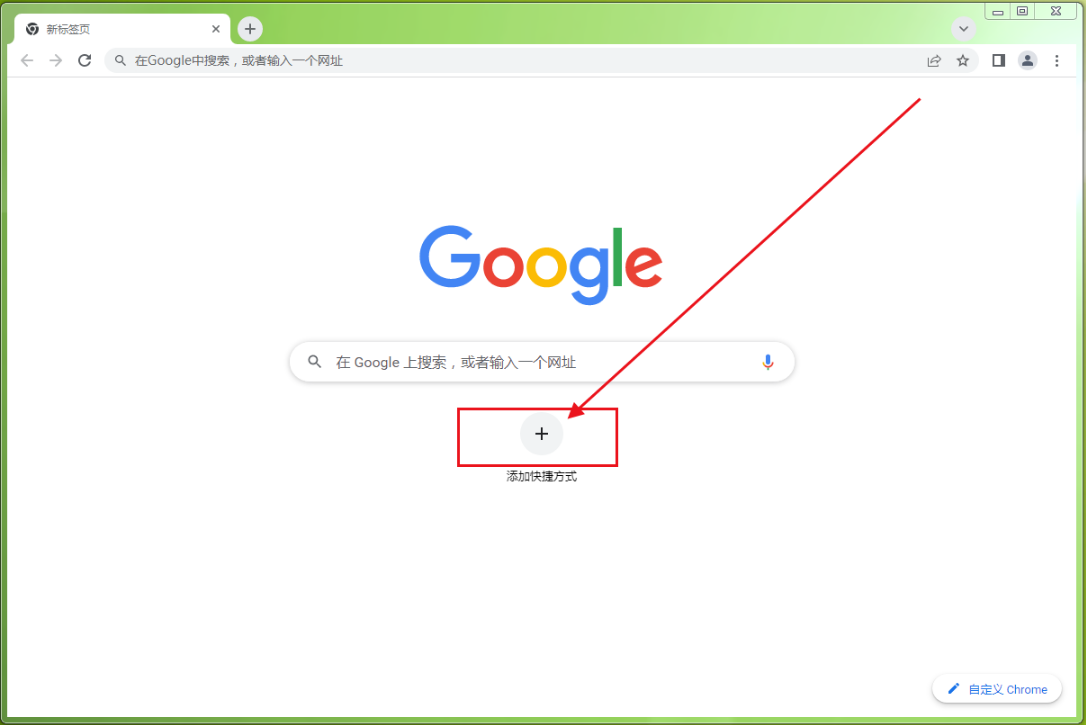
3、这样就进入了添加快捷方式界面,点击*栏即可填入快捷方式名称。
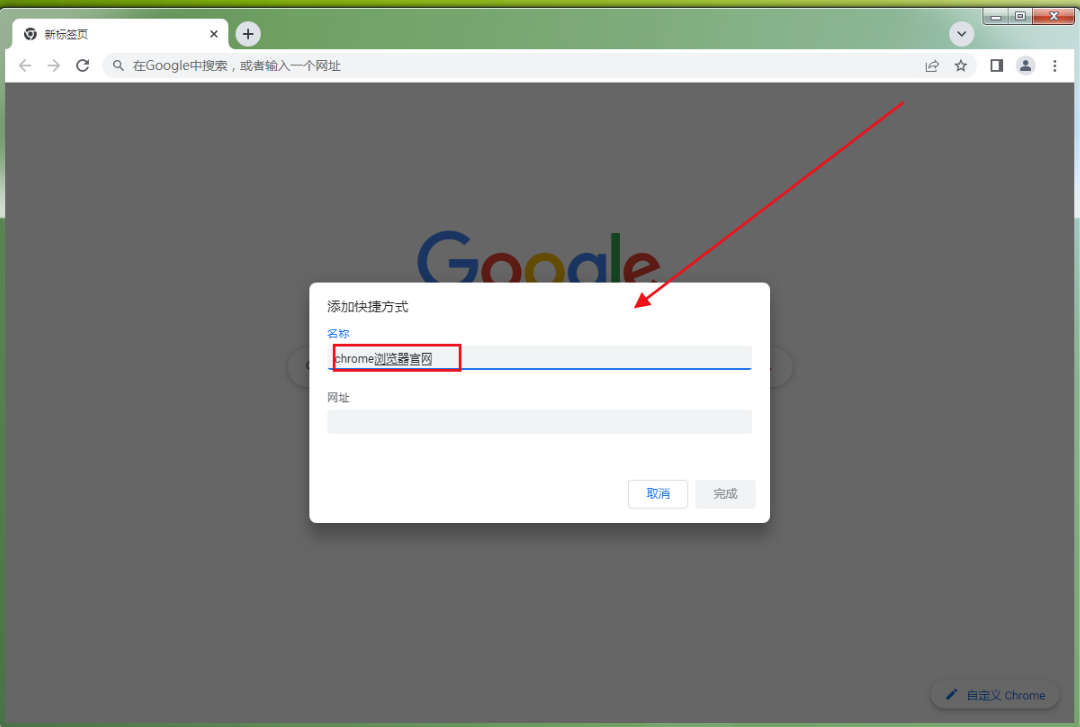
4、点击第二栏即可开始修改快捷方式网址,如下图所示,输入即可。
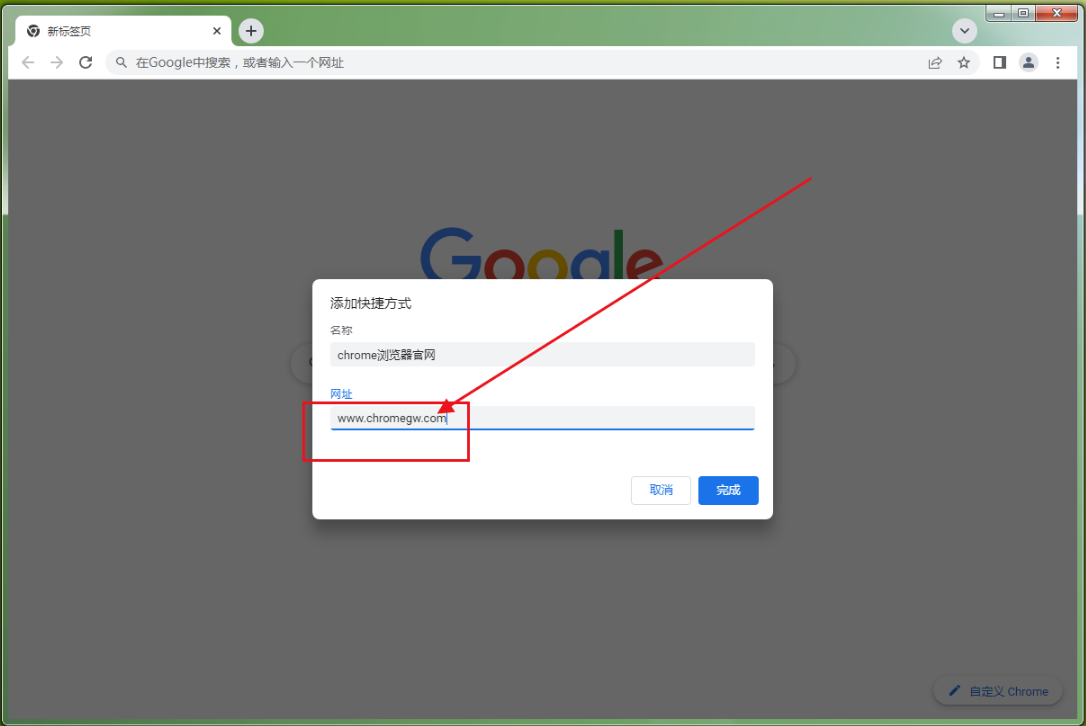
5、然后,输入完成后,点击右下角的完成图标即可,如下。
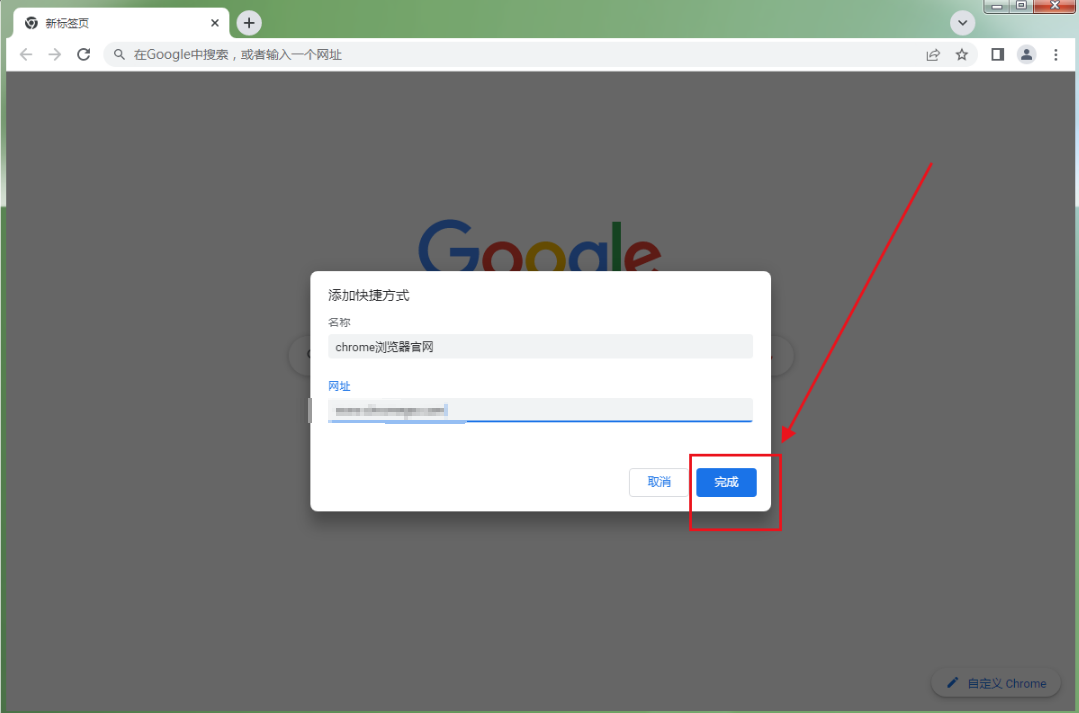
6、回到浏览器主界面后,点击新添加的快捷方式即可进入查看。
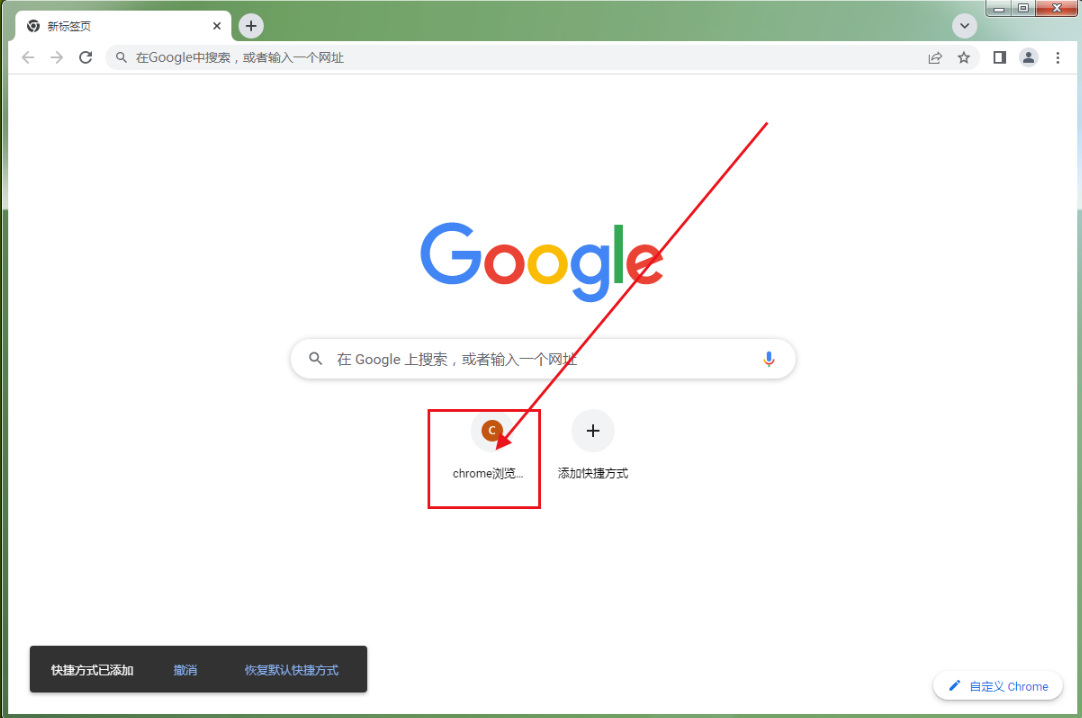
以上就是浏览器部落分享的【如何在谷歌浏览器中添加快捷网站-谷歌浏览器添加快捷网站教程分享】全部内容,不知道如何在谷歌浏览器添加快捷网站的用户可以参考上面的方法设置。
